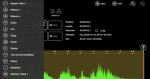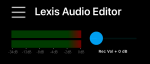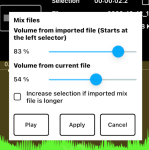Accueil > Mots-clés > Outils & logiciels > Lexis Audio Editor
Lexis Audio Editor
Cette application gratuite est un éditeur audio mono-piste simple à utiliser. Elle permet d’enregistrer, de couper, coller dans le fichier audio enregistré ou importé. Mais aussi d’appliquer des effets sonores sur l’audio.
Le fichier édité peut être exporté dans différents formats : m4a, wma, aac en version gratuite et mp3 pour la version payante. Le format m4a conviendra à tous nos besoins à l’école et il est reconnu par l’ENT Beneylu comme fichier audio (sera affiché dans un lecteur audio s’il est inséré comme média dans une page).
-
pour iOS ;
-
pour Android et rapport ɛxodus ;
- site de l’éditeur.
Interface
Les boutons permettent les fonctions classiques : enregistrement, écoute, pause, ...
Le bouton d’enregistrement rouge créé un nouveau fichier, le jaune permet d’enregistrer dans le fichier ouvert. L’enregistrement sera alors inséré au curseur.
Share, permet d’envoyer le fichier vers une autre application.
Dans un enregistrement, on sélectionne une partie en faisant glisser les curseurs de début et de fin. La partie sélectionnée de l’onde est légèrement « surlignée ».
Fonctionnalités
Les autres fonctionnalités (couper, coller, les effets, ...) se trouve dans le menu « hamburger » : les trois traits horizontaux en haut à gauche sur iOS ou trois points superposés en haut à droite sur Android :
La fonction Trim est très utile elle permet de couper ce qui est avant et après la partie sélectionnée.
Effets
La liste des effets disponibles :
Parmi les plus utiles :
- Fade in et Fade out : qui sont les fondus en ouverture et en fermeture ;
- Normalize, qui normalise le niveau audio des fichiers, très utile avant la publication de fichiers audio pour être sûr que le niveau sonore est correct ;
- Tempo pour accélérer / ralentir sans changer la hauteur (pitch) ;
- Speed qui accélère / ralentit en changeant la hauteur.
Niveau d’enregistrement
On peut amplifier le niveau d’enregistrement avec le curseur à côté du vu-mètre :
Import et mixage
Fonctions accessibles via le menu « Import /Mix » :
- Pour éditer un fichier déjà existant sur le téléphone ou la tablette on utilisera « Import from file ».
- Pour mixer un fichier de la tablette avec le fichier courant on utilisera « Mixes the current file with another ». Il n’y a qu’une seule piste, donc l’application demande quels doivent être les niveaux sonores des deux fichiers de 0 à 100% pour chacun.
Le bouton « Play » permet d’écouter le réglage avant de le valider et de réaliser la fusion. On peut cocher la case « Increase selection if imported mix file is longer » pour ajuster la durée du fichier courant à celle de celui qui est ajouté s’il est plus long.
 Waielbi
Waielbi